
GIF 是什麼?很多人看過但其實不知道這就叫「GIF」
GIF 全名是 (Graphics Interchange Format),是一種檔案的格式,最大的特點是可以放入多影格,而產生動畫的效果
一般我們在網路上看到「會動的圖」、「動圖」就是 GIF 檔,許多的「早安圖」、「梗圖」都是使用這種格式
今天我們就要來分享 5 個可以線上製作 GIF 的網站
目錄
- 線上 GIF 製作 (一):HitPaw在線影片轉GIF
- 線上 GIF 製作 (二):MakeaGIF
- 線上 GIF 製作 (三):Filmora Meme Maker
- 線上 GIF 製作 (四):Picasion
- 線上 GIF 製作 (五):Animated GIF maker
- 線上 GIF 製作 (六):FreeGifMaker
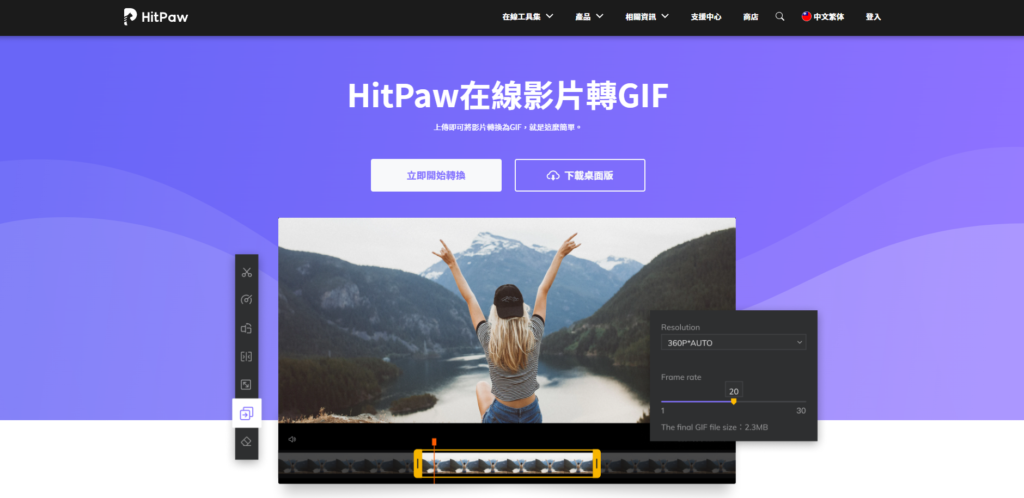
HitPaw在線影片轉GIF
HitPaw 在線影片轉 GIF 只需要簡單的三個步驟即可完成,並且支援想當多的影片格式如 MKV、AVI、MOV、MP4 …等
GIF 製作步驟
- 第一步:打開網頁後點擊「上傳影片」
- 第二步:設定「開始」與「結束」的時間與解析度後設定幀率
- 第三步:點擊「製作 GIF」
將影片轉成 GIF 不僅免費、快速,而且還沒有浮水印、彈出式廣告…等,是個相當優質的線上工具
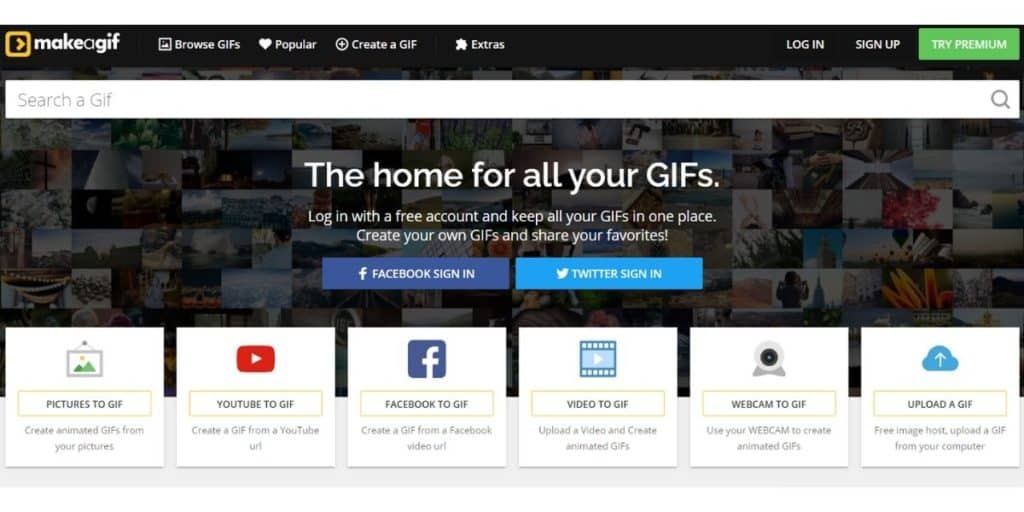
MakeaGIF
MakeaGIF 是我們最推薦的線上 GIF 製作網站,介面簡單操作又很方便,也可以將 Youtube、FB 上的影片直接轉為 GIF 檔
GIF 製作步驟
- 第一步:選擇「PICTURES TO GIF」
- 第二步:加入想做成動圖的圖片,按下「CONTINUE TO EDITING」
- 第三步:選擇速度完成後,就可以完成發佈了
製作完的 GIF 也可以開放給別人使用,而在在「Popular」的選項當中也可以看到別人製作的 GIF 檔
有蠻多好笑有趣的梗圖都會出現在上面,是個簡單又很方便的 GIF 製作工具
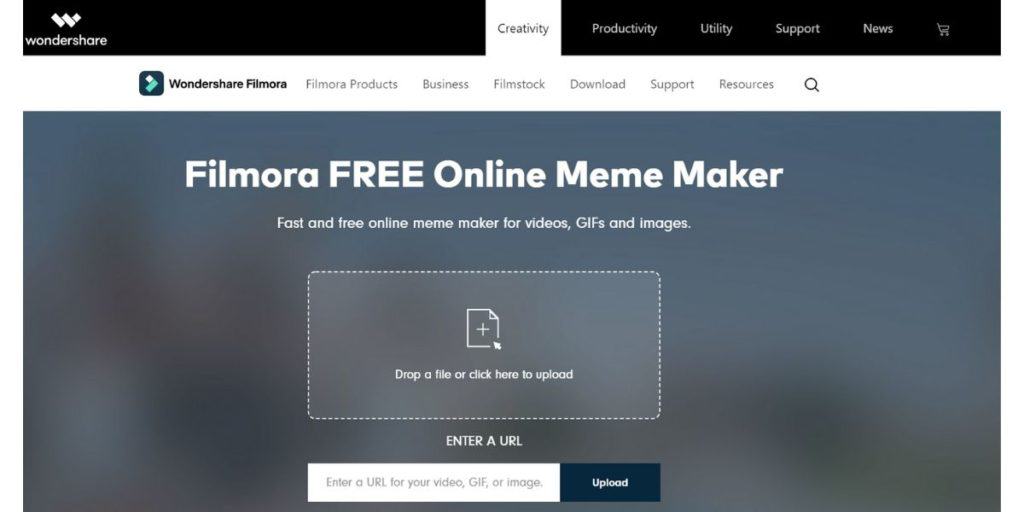
Filmora Meme Maker
由 Filmora 開發的 Meme Maker 並不是將圖片製作成 GIF,而是將 GIF 再編輯的工具,也是個製作 Meme 的好工具
GIF 編輯步驟
- 第一步:點擊中間上傳要編輯的 GIF 檔
- 第二步:水平翻轉、垂直翻轉調整後按 OK
- 第三步:輸入文字後,調整顏色、字型
- 第四步:按下「Create」後完成
靜態的圖片、動圖 GIF、短片都可以編輯,唯一的限制是檔案大小不能超過 50 MB

Picasion
Picasion 的網頁設計相當簡單,相對的功能也比較陽春一點,只能拿來製作 GIF 檔而己
GIF 製作步驟
- 第一步:選擇要製作成 GIF 的圖檔,超過三張可以點下面的「Add one more picture」
- 第二步:選擇尺寸以及速度,點擊下方的「Create animation」
- 第三步:等待一段時間後,就會跳出這張 GIF 檔的連結囉
雖然網站下方有一些廣告,不過工具是免費的,無視它們就好囉!
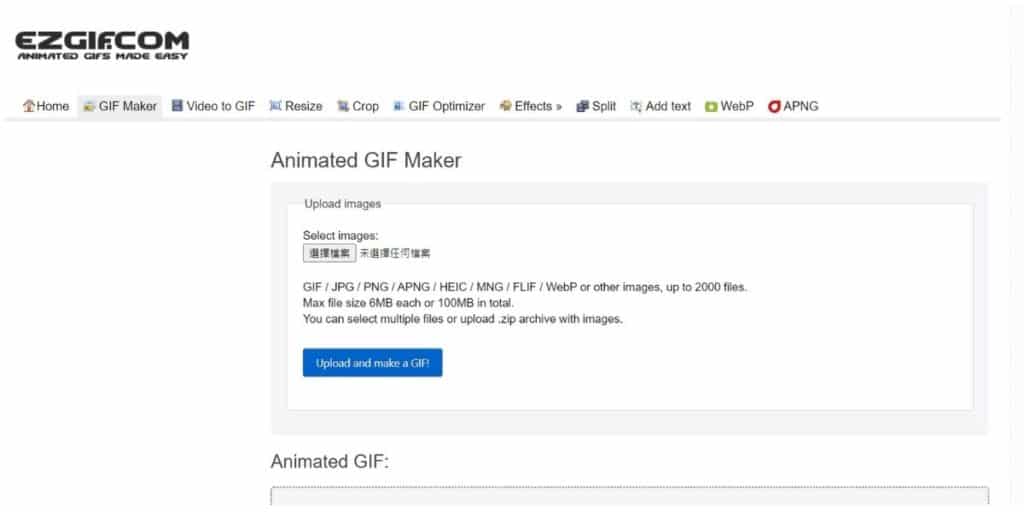
Animated GIF maker
Animated GIF maker 的功能更加豐富,可以將完成品轉成影片檔,也可以對完成品再進行編輯,能夠放的檔案較大,最多可達 100 MB
GIF 製作步驟
- 第一步:點擊「選擇檔案」來選擇要製作成 GIF 的圖片
- 第二步:點擊下方「Upload and make a GIF」
- 第三步:設定一些像秒數的基本設定,完成後點擊下方「Make a GIF」
- 第四步:完成後,下方還有編輯器可以做修改,或點擊最右方的「Save」來存檔
GIF maker 整體來說蠻優秀的,雖然上方和側邊欄都有大大的廣告,但不至於影響作業
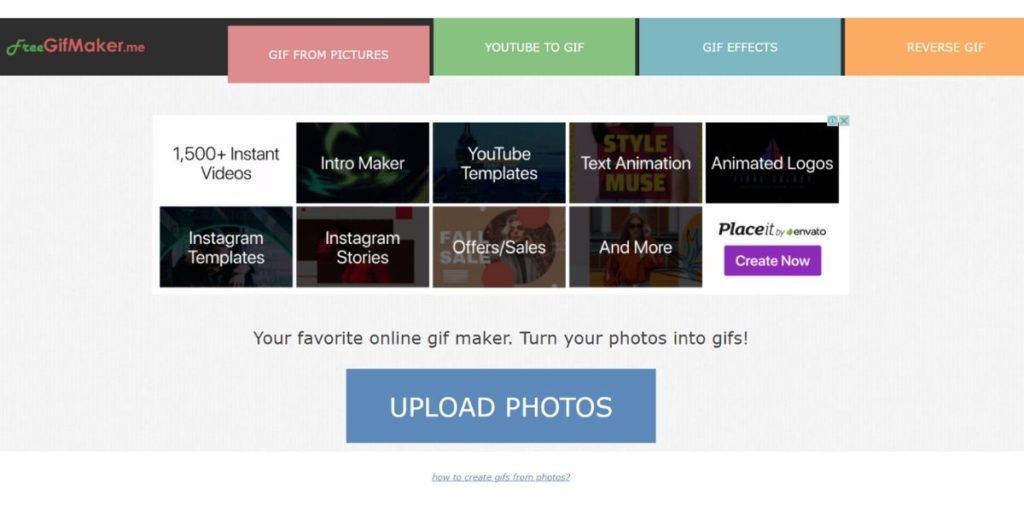
FreeGifMaker
FreeGifMaker 剛點進來時,中間就有個大廣告,很容易誤點到它,否則它仍是個好用的 GIF 製作工具
GIF 製作步驟
- 第一步:點選「UPLOAD PHOTOS」選擇要製作成 GIF 的檔案
- 第二步:拖動圖片來改變順序,並在下方選擇大小和速度
- 第三步:點選「Create GIF」後等待一段時間後就完成了
FreeGifMaker 操作也是相當簡單,完成後會有網址可以複製、也可以下載到電腦裡
總結
這些免費的 GIF 製作工具都相當易於操作,不過免費的軟體一般都有流量、使用次數的限制
若有常常使用的需求,記得將網站加進書籤裡面,以備不時之需
覺得這篇文章有用的話,也歡迎分享出去
其他相關文章